小白数据恢复系统软件的使用方法
- 分类:数据恢复 回答于: 2023年02月28日 09:02:02
工具/原料:
系统版本:windows10系统
品牌型号:华硕无畏14
软件版本:小白数据恢复软件1.1
方法/步骤:
方法一:使用小白数据恢复软件恢复电脑硬盘数据
无论电脑硬盘数据是被人为误删除,或是误清空回收站,误格式化等导致数据丢失的话,我们都可以借助小白数据恢复软件找回。操作都比较简单,大家根据实际情况选择对应的功能即可。这里小编就以误格式化文件的恢复为例,具体操作如下:
1、首先在电脑查找并下载安装“小白数据恢复软件”使用。
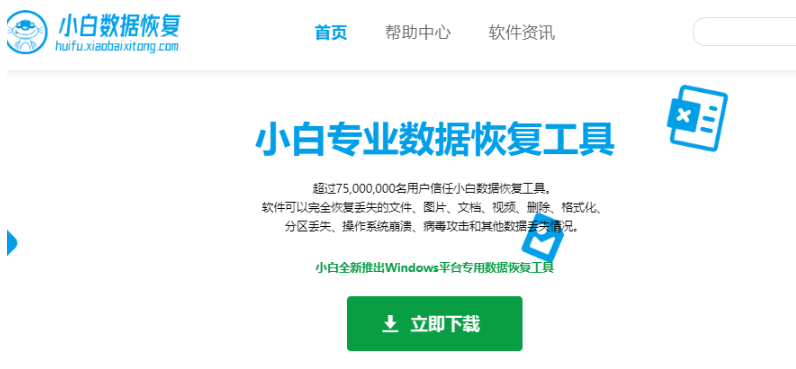
2、打开小白数据恢复工具后,在功能栏选择需要恢复的文件类型,点击开始扫描。
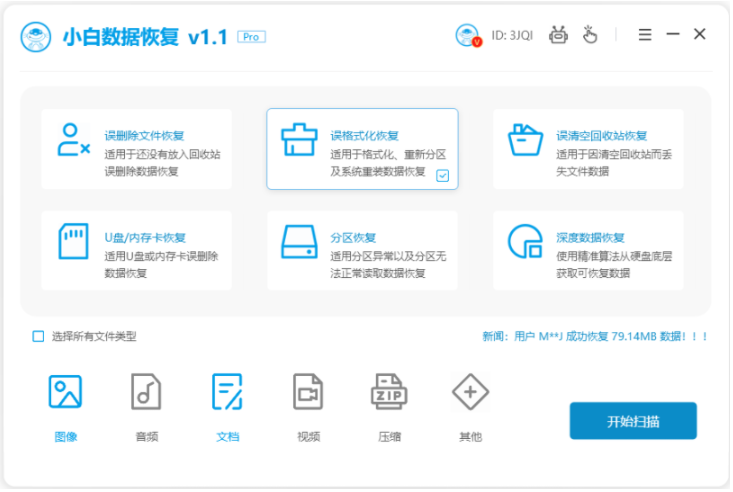
3、选择要扫描的电脑硬盘分区位置。
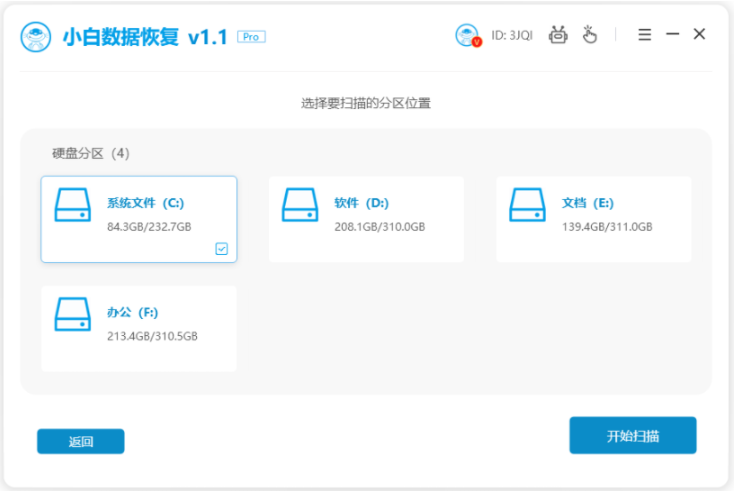
4、等待数据扫描完成后,选择需要恢复的文件类型,点击立即恢复,等待软件对这些数据进行恢复。
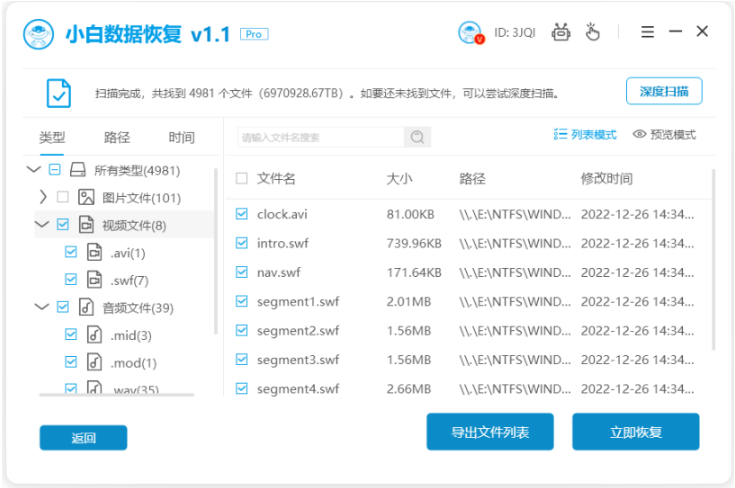
5、期间需要设置需要保存的文件的位置,等待全部文件恢复完毕,点击确定,去到文件存储位置即可查看。
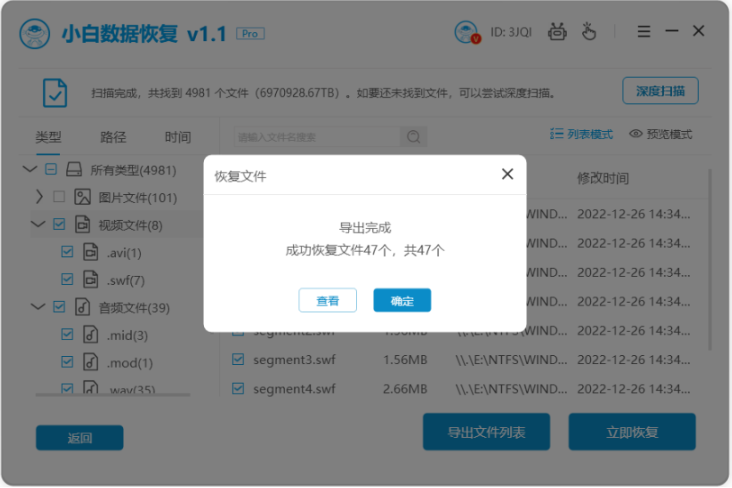
方法二:使用小白数据恢复软件恢复可移动硬盘数据
如果说使用的可移动硬盘数据丢失,比如u盘或者各类内存卡等,也可以通过软件的“u盘/内存卡恢复”功能找回,深度的扫描还可以尝试“深度数据恢复”功能。操作基本也跟方法一的类型,具体如下:
1、打开安装好的小白数据恢复软件,将u盘等丢失数据的可移动硬盘插入电脑,点击U盘/内存卡恢复,点击开始扫描。
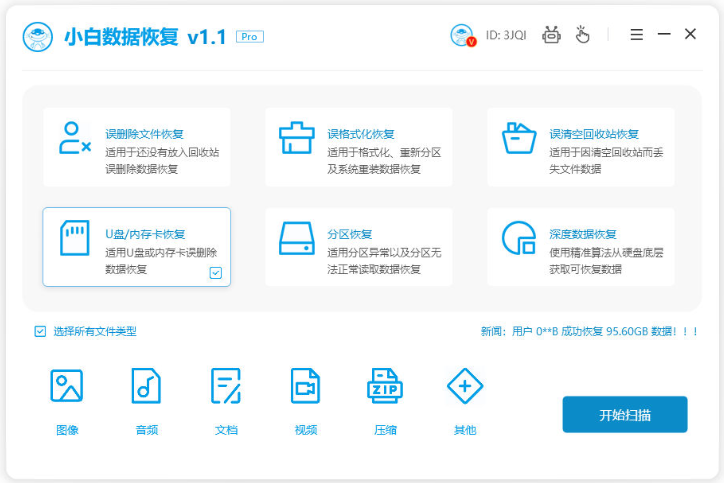
2、选择要扫描的可移动硬盘分区,开始扫描。
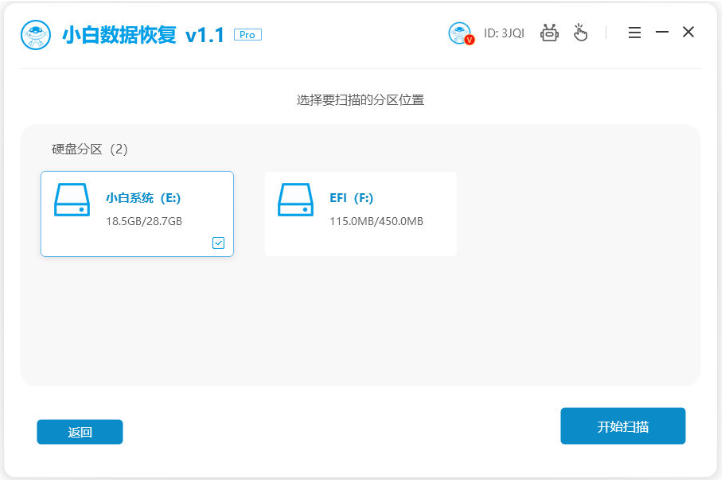
3、勾选能够恢复的文件,点击立即恢复,等待软件恢复完成。
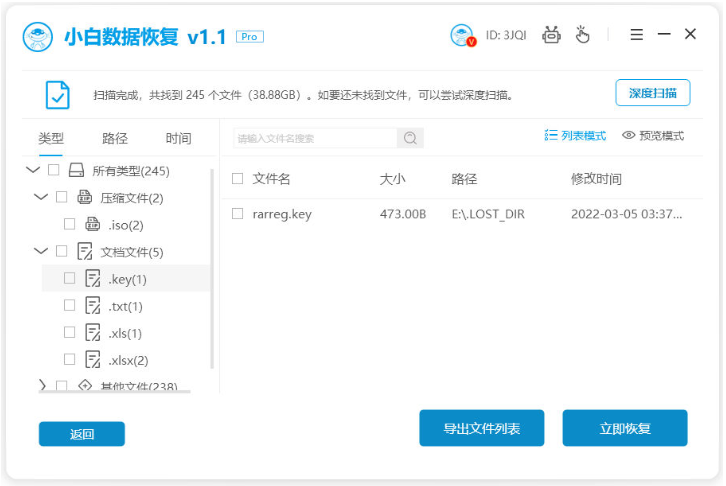
4、选择好恢复数据的保存路径,点击确定。
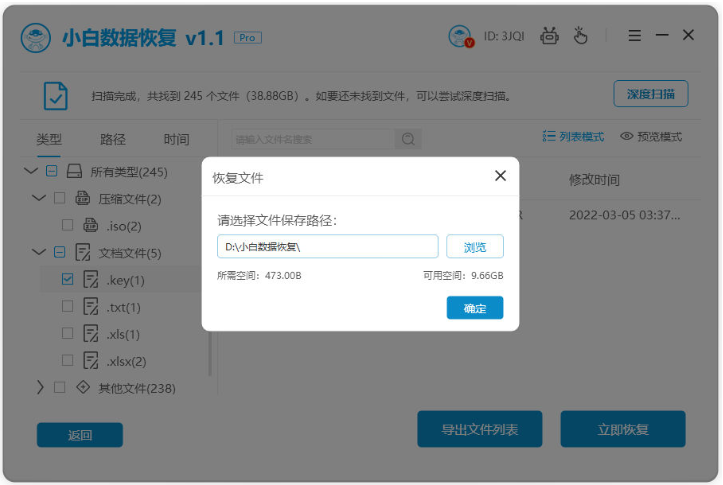
5、弹出恢复成功提示时,点击确定。
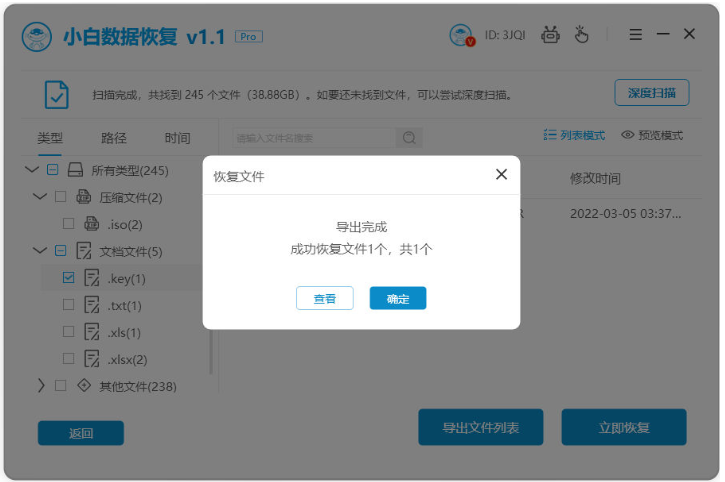
6、返回到u盘就可以查看到已经恢复好的文件了。
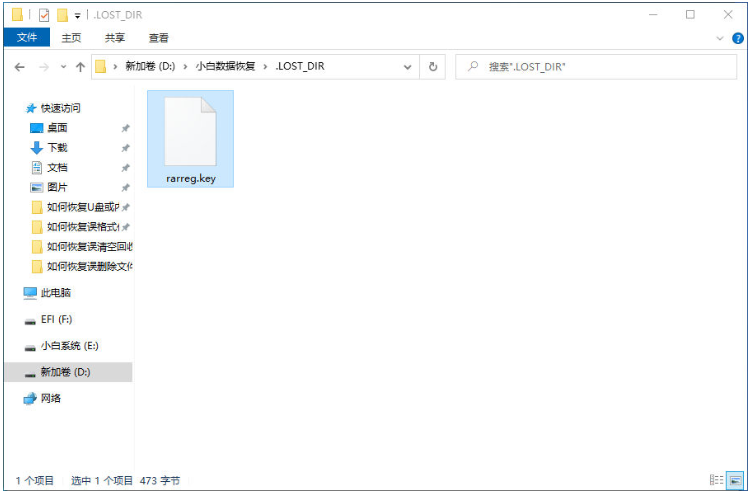
拓展资料:更多电脑数据恢复的内容
注意事项:
1、如果丢失的文件在哪个分区,请恢复数据到另外的分区上,以免造成数据覆盖。例如丢失的数据在D盘,则恢复数据到C,E,F盘都可以。
2、如果存放恢复数据盘的大小不够,那就重新选择需要恢复的文件,选择重要的文件先恢复(例如文档和照片)。或者去找一个容量大的移动硬盘,再恢复。
3、丢失在U盘,内存卡,移动硬盘的数据可以直接恢复到电脑硬盘中。
总结:
以上便是小白数据恢复系统软件的使用方法,既可以拿来恢复电脑硬盘各类丢失的数据资料,也可以用来恢复可移动硬盘丢失的数据资料,功能比较强大,操作简单,有需要的网友可以去下载安装使用。
 有用
26
有用
26


 小白系统
小白系统


 1000
1000 1000
1000 1000
1000猜您喜欢
- 硬盘数据恢复免费软件有哪些..2023/03/03
- 详解什么是硬盘数据恢复2023/03/04
- 广州硬盘数据恢复公司介绍..2023/04/25
- 免费数据恢复大师软件有哪些..2023/03/29
- 详解360 数据恢复工具在哪里找恢复文..2023/02/11
- 超级硬盘数据恢复软件破解版安装教程..2022/08/20
相关推荐
- 电脑如何恢复丢失数据2023/05/05
- 硬盘数据恢复需要多少钱2023/02/04
- 数据恢复工具app有哪些免费下载..2022/12/10
- 恢复电脑硬盘数据要多久2023/05/05
- 360u盘恢复数据使用教程2023/05/03
- 硬盘数据恢复服务多少钱2023/03/12

















